bat批处理完整教程
bat批处理命令及解释

bat批处理命令及解释⼀、批处理概念批处理⽂件:包含DOS命令的可编辑可执⾏⽂件批处理:可以对某⼀对象批量操作的⽂件⼆、批处理命令简介命令1~101 echo 和 @回显命令@ #关闭单⾏回显echo off #从下⼀⾏开始关闭回显@echo off #从本⾏开始关闭回显。
⼀般批处理第⼀⾏都是这个echo on #从下⼀⾏开始打开回显echo #显⽰当前是 echo off 状态还是 echo on 状态echo. #输出⼀个”回车换⾏”,空⽩⾏#(同echo, echo; echo+ echo[ echo] echo/ echo)2 errorlevelecho %errorlevel%每个命令运⾏结束,可以⽤这个命令⾏格式查看返回码默认值为0,⼀般命令执⾏出错会设 errorlevel 为13 dir显⽰⽂件夹内容dir #显⽰当前⽬录中的⽂件和⼦⽬录dir /a #显⽰当前⽬录中的⽂件和⼦⽬录,包括隐藏⽂件和系统⽂件dir c: /a:d #显⽰ C 盘当前⽬录中的⽬录dir c: /a:-d #显⽰ C 盘根⽬录中的⽂件dir c: /b/p #/b只显⽰⽂件名,/p分页显⽰dir *.exe /s #显⽰当前⽬录和⼦⽬录⾥所有的.exe⽂件4 cd切换⽬录cd #进⼊根⽬录cd #显⽰当前⽬录cd /d d:sdk #可以同时更改盘符和⽬录5 md创建⽬录md d:abc #如果 d:a 不存在,将会⾃动创建中级⽬录#如果命令扩展名被停⽤,则需要键⼊ mkdir abc6 rd删除⽬录rd abc #删除当前⽬录⾥的 abc ⼦⽬录,要求为空⽬录rd /s/q d:temp #删除 d:temp ⽂件夹及其⼦⽂件夹和⽂件,/q安静模式7 del删除⽂件del d:test.txt #删除指定⽂件,不能是隐藏、系统、只读⽂件del /q/a/f d:temp*.*删除 d:temp ⽂件夹⾥⾯的所有⽂件,包括隐藏、只读、系统⽂件,不包括⼦⽬录del /q/a/f/s d:temp*.*删除 d:temp 及⼦⽂件夹⾥⾯的所有⽂件,包括隐藏、只读、系统⽂件,不包括⼦⽬录8 ren重命名命令ren d:temp tmp #⽀持对⽂件夹的重命名9 cls清屏10 type显⽰⽂件内容type c:boot.ini #显⽰指定⽂件的内容,程序⽂件⼀般会显⽰乱码type *.txt #显⽰当前⽬录⾥所有.txt⽂件的内容命令11~2011 copy拷贝⽂件copy c:test.txt d:test.bak复制 c:test.txt ⽂件到 d: ,并重命名为 test.bak从屏幕上等待输⼊,按 Ctrl+Z 结束输⼊,输⼊内容存为test.txt⽂件con代表屏幕,prn代表打印机,nul代表空设备copy 1.txt + 2.txt 3.txt合并 1.txt 和 2.txt 的内容,保存为 3.txt ⽂件如果不指定 3.txt ,则保存到 1.txtcopy test.txt +复制⽂件到⾃⼰,实际上是修改了⽂件⽇期12 title设置cmd窗⼝的标题title 新标题 #可以看到cmd窗⼝的标题栏变了13 ver显⽰系统版本14 label 和 vol设置卷标vol #显⽰卷标label #显⽰卷标,同时提⽰输⼊新卷标label c:system #设置C盘的卷标为 system15 pause暂停命令 //常⽤于使命令⾏窗⼝暂停,不⾄于打开bat⽂件后⽴即结束16 rem 和 ::注释命令注释⾏不执⾏操作17 date 和 time⽇期和时间date #显⽰当前⽇期,并提⽰输⼊新⽇期,按"回车"略过输⼊date/t #只显⽰当前⽇期,不提⽰输⼊新⽇期time #显⽰当前时间,并提⽰输⼊新时间,按"回车"略过输⼊time/t #只显⽰当前时间,不提⽰输⼊新时间18 goto 和 :跳转命令:label #⾏⾸为:表⽰该⾏是标签⾏,标签⾏不执⾏操作goto label #跳转到指定的标签那⼀⾏19 find (外部命令)查找命令find "abc" c:test.txt在 c:test.txt ⽂件⾥查找含 abc 字符串的⾏如果找不到,将设 errorlevel 返回码为1find /i “abc” c:test.txt查找含 abc 的⾏,忽略⼤⼩写find /c "abc" c:test.txt显⽰含 abc 的⾏的⾏数20 more (外部命令)逐屏显⽰more c:test.txt #逐屏显⽰ c:test.txt 的⽂件内容命令21~3021 tree显⽰⽬录结构tree d: #显⽰D盘的⽂件⽬录结构22 &顺序执⾏多条命令,⽽不管命令是否执⾏成功23 &&顺序执⾏多条命令,当碰到执⾏出错的命令后将不执⾏后⾯的命令find "ok" c:test.txt && echo 成功如果找到了"ok"字样,就显⽰"成功",找不到就不显⽰24 ||顺序执⾏多条命令,当碰到执⾏正确的命令后将不执⾏后⾯的命令find "ok" c:test.txt || echo 不成功如果找不到"ok"字样,就显⽰"不成功",找到了就不显⽰25 |管道命令dir *.* /s/a | find /c ".exe"管道命令表⽰先执⾏ dir 命令,对其输出的结果执⾏后⾯的 find 命令该命令⾏结果:输出当前⽂件夹及所有⼦⽂件夹⾥的.exe⽂件的个数type c:test.txt|more这个和 more c:test.txt 的效果是⼀样的26 > 和 >>> 清除⽂件中原有的内容后再写⼊>> 追加内容到⽂件末尾,⽽不会清除原有的内容主要将本来显⽰在屏幕上的内容输出到指定⽂件中指定⽂件如果不存在,则⾃动⽣成该⽂件type c:test.txt >prn屏幕上不显⽰⽂件内容,转向输出到打印机echo hello world>con在屏幕上显⽰hello world,实际上所有输出都是默认 >con 的copy c:test.txt f: >nul拷贝⽂件,并且不显⽰"⽂件复制成功"的提⽰信息,但如果f盘不存在,还是会显⽰出错信息copy c:test.txt f: >nul 2>nul不显⽰”⽂件复制成功”的提⽰信息,并且f盘不存在的话,也不显⽰错误提⽰信息echo ^^W ^> ^W>c:test.txt⽣成的⽂件内容为 ^W > W^ 和 > 是控制命令,要把它们输出到⽂件,必须在前⾯加个 ^ 符号27 <从⽂件中获得输⼊信息,⽽不是从屏幕上⼀般⽤于 date time label 等需要等待输⼊的命令@echo offecho 2005-05-01>temp.txtdate <temp.txtdel temp.txt这样就可以不等待输⼊直接修改当前⽇期28 %0 %1 %2 %3 %4 %5 %6 %7 %8 %9 %*命令⾏传递给批处理的参数 //上⼀个命令的结果作为参数%0 批处理⽂件本⾝%1 第⼀个参数%9 第九个参数%* 从第⼀个参数开始的所有参数批参数(%n)的替代已被增强。
bat批处理 基本语法

bat批处理基本语法
BAT批处理的基本语法如下:
1. 注释:使用 REM 关键字进行注释,注释内容将被忽略。
2. 变量定义和赋值:使用 SET 关键字进行变量定义,并使用
等号(=)进行赋值。
例如:SET 变量名=值
3. 输出信息:使用 ECHO 关键字将信息输出至屏幕。
例如:ECHO information
4. 延时:使用 TIMEOUT 或者 SLEEP 关键字进行延时操作。
例如:TIMEOUT /t 秒数或者 SLEEP 秒数
5. 条件判断:使用 IF 关键字进行条件判断,并结合一些条件
运算符来进行判断。
例如:IF 条件 (操作) ELSE (操作) 或者 IF 条件 (操作)
6. 循环:使用FOR 或者WHILE 关键字进行循环操作。
例如:FOR 变量 IN (列表) DO (操作) 或者 :label WHILE 条件 (操作) GOTO label
7. 调用其他程序:使用 CALL 关键字调用其他的批处理程序
或者外部可执行文件。
例如:CALL 程序名
8. 执行命令:直接使用命令即可执行相应的操作。
例如:DIR 或者 COPY 等
注意事项:
- 每行指令都以一个标号(label)开始,标号通常以冒号(:)开头。
- 一些特殊字符需要进行转义,如 & | > < 。
这些是BAT批处理的基本语法,可以根据具体需求进行组合和使用。
批处理Bat命令大全

BAT命令大全批处理文件的内容为: 命令注释:@echo off不显示后续命令行及当前命令行dir c:\*.* >a.txt将c盘文件列表写入a.txtcall c:\ucdos\ucdos.bat调用ucdosecho 你好显示"你好"pause 暂停,等待按键继续rem 准备运行wps 注释:准备运行wpscd ucdos进入ucdos目录wps 运行wps等号不等号:@echo offset val=''pauseif %val% == '' echo 值为空if not %val% == '' echo 值不为空PAUSE::注释1 echo 和 @@ #关闭单行回显echo off #从下一行开始关闭回显@echo off #从本行开始关闭回显。
一般批处理第一行都是这个echo on #从下一行开始打开回显echo #显示当前是 echo off 状态还是 echo on 状态echo. #输出一个”回车换行”,空白行#(同echo, echo; echo+echo[ echo] echo/ echo\)2 errorlevelecho %errorlevel%每个命令运行结束,可以用这个命令行格式查看返回码默认值为0,一般命令执行出错会设 errorlevel 为13 dirdir #显示当前目录中的文件和子目录dir /a #显示当前目录中的文件和子目录,包括隐藏文件和系统文件dir c: /a:d #显示 C 盘当前目录中的目录dir c: /a:-d #显示 C 盘根目录中的文件dir c:\ /b/p #/b只显示文件名,/p分页显示dir *.exe /s #显示当前目录和子目录里所有的.exe文件附:/s包含当前目录和子目录,没有/s时为当前目录4 cdcd\ #进入根目录cd #显示当前目录cd /d d:\sdk #可以同时更改盘符和目录5 mdmd d:\a\b\c #如果 d:\a 不存在,将会自动创建中级目录#如果命令扩展名被停用,则需要键入mkdir \a\b\c。
bat批处理文件语法

批处理文件(也称为批处理脚本)是一种用于Windows 系统的脚本文件,其文件扩展名通常为`.bat`。
批处理文件可以包含一系列命令和操作,用于自动化执行一系列任务。
以下是一些常见的批处理文件语法:1. 命令行命令:批处理文件可以包含一系列的命令行命令,这些命令将按照脚本中的顺序依次执行。
REM 这是注释,使用REM 关键字echo "Hello, World!" // 输出文本到控制台dir // 列出当前目录的文件和子目录copy file1.txt file2.txt // 复制文件2. 变量和参数:批处理文件可以使用变量和命令行参数来存储和操作数据。
set name=John // 设置变量echo %name% // 使用变量echo %1 // 使用第一个命令行参数3. 控制流语句:批处理文件支持一些基本的控制流语句,如条件语句和循环语句。
if exist file.txt (echo "File exists") else (echo "File does not exist")for %%i in (1 2 3) do (echo %%i)4. 函数和子程序:批处理文件可以定义和调用函数和子程序。
:myFunctionecho "This is my function"goto :eofcall :myFunction5. 注释:使用`REM` 或者`::` 关键字可以添加注释。
REM 这是一条注释:: 这也是一条注释上述是一些常见的批处理文件语法,可以帮助你开始编写简单的批处理脚本来执行一系列的任务。
批处理文件语法非常灵活,可以实现自动化的文件操作、系统管理等任务。
用bat命令打开多个程序、网页,批处理
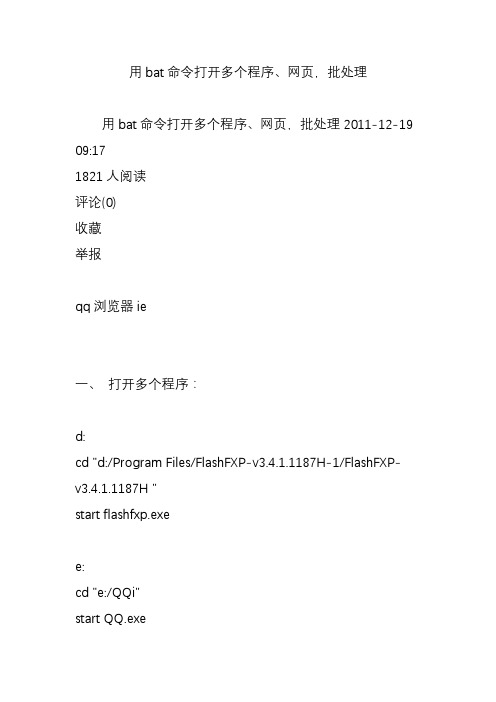
用bat命令打开多个程序、网页,批处理用bat命令打开多个程序、网页,批处理2011-12-19 09:171821人阅读评论(0)收藏举报qq浏览器ie一、打开多个程序:d:cd "d:/ProgramFiles/FlashFXP-v3.4.1.1187H-1/FlashFXP-v3.4.1.1187H " start flashfxp.exee:cd "e:/QQi"start QQ.exe其实就是先改变路径,如上的d:就是把执行路径改到D盘目录下,然后用cd ”文件目录"(要执行文件的父目录) 最后在运行即start **.exe有次序的启动,不会发生几个程序同时启动而使计算机停止响应当然为了更有次序,也可以加时间延迟格式是ping localhost -n 11代表1秒二、打开多个网页d:cd "D:/Program Files/TheWorld 2.0"start TheWorld.exe /start TheWorld.exe /networkman_fa我用的是“世纪之窗”浏览器,所以要先找到浏览器的文件位置----若果使用IE,即系统默认的浏览器,可用若下命令:explorer /explorer /不知道这样写命令格式语法什么的正确与否。
但我用这写的的确能运行出来@@@还有在网上看见了一个QQ登陆命令:[转]批处理QQ登陆首先假设我的qq安装在d:\qq我的qq号码是2906****每个qq 号码在电脑上登陆后都会有一个以该号码命名的文件夹生成于是就有d:\qq\2906***接着,把你的qq设置为自动登陆,此时在d:\qq文件夹下有一个Autologin.dat文件,在d:\qq\2906**\AutoLogin.db,把它先复制出来等一下用到.此时你可以把qq设置为不自动登陆接下来方法有二一、例如,你把刚才提取出来的文件放在f:\q文件夹下,你就可以直接在桌面写个批处理:copy f:\q\Autologin.dat d:\qqcopy f:\q\AutoLogin.db d:\qq\2906**(start d:\qq\qq.exerem 有了这两个文件启动qq.exe时就自动登陆29069...了del d:\qq\Autologin.datdel d:\qq\290****\AutoLogin.dbrem del了这两个文件看似比较安全,但在自己电脑其实没关系然后每次打开这个批文件你的qq就自动登陆了..二、建立个自动解压文件,里面放这三个文件Autologin.datAutoLogin.dbstart.bat并设置解压后自动运行start.bat解压路径设置问d:\qqstart.bat内容如下move AutoLogin.db 290*****start qq.exedel Autologin.datdel 290693849\AutoLogin.dbdel %0。
BAT文件编写初级教程

BAT文件编写初级教程BAT文件(批处理文件)是一种简单的脚本语言,用于自动化执行命令和任务。
它可以让用户在Windows操作系统中快速而方便地执行批量操作。
本文将介绍BAT文件编写的初级教程,帮助初学者了解BAT文件的基本语法和用法。
echo Hello, World!pause运行BAT文件非常简单。
只需双击BAT文件,就会在命令行窗口中执行其中的命令。
以下是关于BAT文件编写的几个重要概念和语法。
1.注释:在BAT文件中,可以使用REM命令添加注释。
注释是用来解释代码的说明性文字,它们不会被执行。
2.变量:在BAT文件中,可以使用SET命令创建和使用变量。
变量是用来保存数据的容器。
以下是一个示例:set name=Johnecho My name is %name%.在上面的示例中,变量name被赋值为John,并通过%name%的方式在输出语句中使用。
3.条件语句:在BAT文件中,可以使用IF命令创建条件语句。
条件语句根据指定的条件来决定是否执行一些操作。
以下是一个示例:set age=18if %age% GEQ 18echo You are an adult.elseecho You are a minor.在上面的示例中,如果变量age的值大于等于18,则输出“You are an adult.”;否则输出“You are a minor.”。
4.循环结构:在BAT文件中,可以使用FOR命令创建循环结构。
循环结构用于多次重复执行一段代码。
以下是一个示例:for /L %%x in (1, 1, 5) doecho %%x在上面的示例中,FOR命令用于从1到5循环,并在每次循环中输出循环变量的值,并暂停1秒。
这些是BAT文件编写的基本概念和语法。
请记住,这只是一个初级教程,详细了解和使用BAT文件需要进一步学习。
BAT文件可以完成许多有用的任务,如文件操作、批量处理、系统管理等。
总结一下,本文提供了BAT文件编写的初级教程。
bat教程
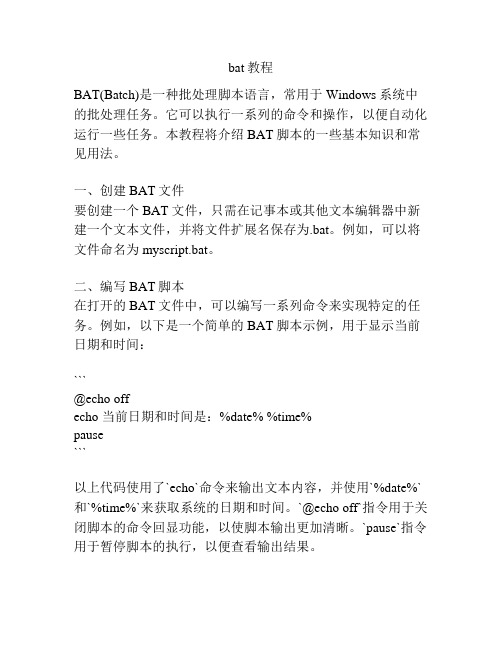
bat教程BAT(Batch)是一种批处理脚本语言,常用于Windows系统中的批处理任务。
它可以执行一系列的命令和操作,以便自动化运行一些任务。
本教程将介绍BAT脚本的一些基本知识和常见用法。
一、创建BAT文件要创建一个BAT文件,只需在记事本或其他文本编辑器中新建一个文本文件,并将文件扩展名保存为.bat。
例如,可以将文件命名为myscript.bat。
二、编写BAT脚本在打开的BAT文件中,可以编写一系列命令来实现特定的任务。
例如,以下是一个简单的BAT脚本示例,用于显示当前日期和时间:```@echo offecho 当前日期和时间是:%date% %time%pause```以上代码使用了`echo`命令来输出文本内容,并使用`%date%`和`%time%`来获取系统的日期和时间。
`@echo off`指令用于关闭脚本的命令回显功能,以使脚本输出更加清晰。
`pause`指令用于暂停脚本的执行,以便查看输出结果。
三、运行BAT脚本要运行一个BAT脚本,只需双击该脚本文件即可。
Windows 系统将自动打开命令提示符窗口,并执行脚本中的命令。
需要注意的是,BAT脚本执行时是按照顺序依次执行每一行命令的。
因此,在编写脚本时应注意命令的顺序和逻辑。
四、BAT脚本常用命令和用法BAT脚本支持许多常用命令和用法,下面列举一些常见的:1. `echo`:输出文本内容。
2. `if`:条件判断语句,根据条件执行不同的命令。
3. `for`:循环语句,按指定次数或者在指定范围内重复执行一段命令。
4. `set`:设置环境变量,用于存储和读取数据。
5. `call`:调用其他的BAT脚本文件。
6. `goto`:无条件跳转到指定的标签位置。
五、BAT脚本编程实例以下是一个示例,用于遍历指定目录下的所有文件,并输出文件名:```@echo offsetlocal enabledelayedexpansionset "directory=C:\Path_to_directory"for %%f in ("%directory%\*") do (echo 文件名:%%~nxf)pause```以上脚本中,首先使用`set`命令设置变量`directory`为指定目录的路径。
BAT脚本编写教程

BAT脚本编写教程echo、@、call、pause、rem(小技巧:用::代替rem)是批处理文件最常用的几个命令,我们就从他们开始学起。
echo 表示显示此命令后的字符echo off 表示在此语句后所有运行的命令都不显示命令行本身@与echo off相象,但它是加在每个命令行的最前面,表示运行时不显示这一行的命令行(只能影响当前行)。
call 调用另一个批处理文件(如果不用call而直接调用别的批处理文件,那么执行完那个批处理文件后将无法返回当前文件并执行当前文件的后续命令)。
pause 运行此句会暂停批处理的执行并在屏幕上显示Press any key to continue...的提示,等待用户按任意键后继续rem 表示此命令后的字符为解释行(注释),不执行,只是给自己今后参考用的(相当于程序中的注释)。
例1:用edit编辑a.bat文件,输入下列内容后存盘为c:\a.bat,执行该批处理文件后可实现:将根目录中所有文件写入a.txt中,启动UCDOS,进入WPS等功能。
批处理文件的内容为: 命令注释:@echo off不显示后续命令行及当前命令行dir c:\*.* >a.txt将c盘文件列表写入a.txtcall c:\ucdos\ucdos.bat调用ucdosecho 你好显示"你好"pause 暂停,等待按键继续rem 准备运行wps 注释:准备运行wpscd ucdos进入ucdos目录wps 运行wps批处理文件的参数批处理文件还可以像C语言的函数一样使用参数(相当于DOS命令的命令行参数),这需要用到一个参数表示符“%”。
%[1-9]表示参数,参数是指在运行批处理文件时在文件名后加的以空格(或者Tab)分隔的字符串。
变量可以从%0到%9,%0表示批处理命令本身,其它参数字符串用%1到%9顺序表示。
例2:C:根目录下有一批处理文件名为f.bat,内容为:@echo offformat %1如果执行C:\>f a:那么在执行f.bat时,%1就表示a:,这样format %1就相当于format a:,于是上面的命令运行时实际执行的是format a:例3:C:根目录下一批处理文件名为t.bat,内容为:@echo offtype %1type %2那么运行C:\>t a.txt b.txt%1 : 表示a.txt%2 : 表示b.txt于是上面的命令将顺序地显示a.txt和b.txt文件的内容。
- 1、下载文档前请自行甄别文档内容的完整性,平台不提供额外的编辑、内容补充、找答案等附加服务。
- 2、"仅部分预览"的文档,不可在线预览部分如存在完整性等问题,可反馈申请退款(可完整预览的文档不适用该条件!)。
- 3、如文档侵犯您的权益,请联系客服反馈,我们会尽快为您处理(人工客服工作时间:9:00-18:30)。
第一章批处理基础之巴公井开创作第一节经常使用批处理内部命令简介批处理定义:顾名思义,批处理文件是将一系列命令按一定的顺序集合为一个可执行的文本文件,其扩展名为BAT或者CMD。
这些命令统称批处理命令。
小知识:可以在键盘上按下Ctrl+C组合键来强行终止一个批处理的执行过程。
了解了大概意思后,我们正式开始学习.先看一个简单的例子!@echo offecho "欢迎来到非常BAT!"pause把上面的3条命令保管为文件test.bat或者test.cmd然后执行,他就会在屏幕上显示以下二行话:欢迎来到非常BAT!请按任意键继续. . .这就是一个简单批处理文件了,这个批处理文件一共就用了2条命令 "echo" 和"pause" 还有一个特殊符号"@"从上面这个简单的批处理中,我们可以发现其实批处理就是运用一些含有特殊意义的符号和一些完成指定功能的命令组合而成,那么在批处理中有多少这样的特殊符号和功能命令呢?我们现在就来仔细了解一下一些最经常使用的!(以下内容来源网络,请各位仔细阅读,好进入下节的实例说明)======================================================批处理的罕见命令(未列举的命令还比较多,请查阅帮忙信息)1、REM 和 ::2、ECHO 和 @3、PAUSE4、ERRORLEVEL5、TITLE6、COLOR7、mode 配置系统设备8、GOTO 和 :9、FIND10、START11、assoc 和 ftype12、pushd 和 popd13、CALL14、shift15、IF16、setlocal 与变量延迟17、ATTRIB 显示或更改文件属性介绍命令1、REM 和 ::REM为注释命令,一般用来给程序加上注解,该命令后的内容不被执行,但能回显。
其次, :: 也可以起到rem 的注释作用, 而且更简洁有效; 但有两点需要注意:第一, 任何以冒号:开头的字符行, 在批处理中都被视作标号, 而直接忽略其后的所有内容。
有效标号:冒号后紧跟一个以字母数字开头的字符串,goto语句可以识别。
无效标号:冒号后紧跟一个非字母数字的一个特殊符号,goto无法识此外标号,可以起到注释作用,所以 :: 常被用作注释符号,其实 :+ 也可起注释作用。
第二, 与rem 分歧的是, ::后的字符行在执行时不会回显, 无论是否用echo on打开命令行回显状态, 因为命令解释器不认为他是一个有效的命令行, 就此点来看, rem 在某些场合下将比 :: 更为适用; 另外, rem 可以用于 config.sys 文件中。
行内注释格式:%注释内容% (不经常使用,慎用)2、ECHO 和 @@字符放在命令前将关闭该命令回显,无论此时echo是否为打开状态。
echo命令的作用列举如下:(1)打开回显或关闭回显功能格式:echo [{ on|off }]如果想关闭“ECHO OFF”命令行自身的显示,则需要在该命令行前加上“@”。
(2)显示当前ECHO设置状态格式:echo(3)输出提示信息格式:ECHO 信息内容上述是ECHO命令罕见的三种用法,也是大家熟悉和会用的,但作为DOS命令淘金者你还应该知道下面的技巧:(4)关闭DOS命令提示符在DOS提示符状态下键入ECHO OFF,能够关闭DOS提示符的显示使屏幕只留下光标,直至键入ECHO ON,提示符才会重新出现。
(5)输出空行,即相当于输入一个回车格式:ECHO.值得注意的是命令行中的“.”要紧跟在ECHO后面中间不克不及有空格,否则“.”将被当作提示信息输出到屏幕。
另外“.”可以用,:;”/[\]+等任一符号替代。
命令ECHO.输出的回车,经DOS管道转向可以作为其它命令的输入,比方echo.|time即相当于在TIME命令执行后给出一个回车。
所以执行时系统会在显示当前时间后,自动返回到DOS 提示符状态(6)答复命令中的提问格式:ECHO 答复语|命令文件名上述格式可以用于简化一些需要人机对话的命令(如:CHKDSK/F;FORMAT Drive:;del *.*)的操纵,它是通过DOS管道命令把ECHO命令输出的预置答复语作为人机对话命令的输入。
下面的例子就相当于在调用的命令出现人机对话时输入“Y”回车:C:>ECHO Y|CHKDSK/FC:>ECHO Y|DEL A :*.*(7)建立新文件或增加文件内容格式:ECHO 文件内容>文件名ECHO 文件内容>>文件名例如:@ECHO OFFC:\CPAV\BOOTSAFE(8)向打印机输出打印内容或打印控制码格式:ECHO 打印机控制码>;PRNECHO 打印内容>;PRN下面的例子是向M-1724打印机输入打印控制码。
<Alt>156是按住Alt键在小键盘键入156,类似情况依此类推:C:>ECHO +156+42+116>;PRN(输入下划线命令FS*t)C:>ECHO [email=+155@]+155@>;PRN[/email](输入初始化命令ESC@)C:>ECHO.>;PRN(换行)(9)使喇叭鸣响C:>ECHO ^G“^G”是在dos窗口中用Ctrl+G或Alt+007输入,输入多个^G 可以发生多声鸣响。
使用方法是直接将其加入批处理文件中或做成批处理文件调用。
这里的“^G”属于特殊符号的使用,请看本文后面的章节3、PAUSEPAUSE,玩游戏的人都知道,暂停的意思在这里就是停止系统命令的执行并显示下面的内容。
例:PAUSE运行显示:请按任意键继续. . .要显示其他提示语,可以这样用:Echo 其他提示语 & pause > nul4、errorlevel程序返回码echo %errorlevel%每个命令运行结束,可以用这个命令行格式检查返回码用于判断刚才的命令是否执行成功默认值为0,一般命令执行出错会设 errorlevel 为15、title设置cmd窗口的题目title 新题目#可以看到cmd窗口的题目栏变了6、COLOR设置默认的控制台前景和布景颜色。
COLOR [attr]attr 指定控制台输出的颜色属性颜色属性由两个十六进制数字指定 -- 第一个为布景,第二个则为前景。
每个数字可以为以下任何值之一:0 = 黑色 8 = 灰色1 = 蓝色 9 = 淡蓝色2 = 绿色 A = 淡绿色3 = 湖蓝色 B = 淡浅绿色4 = 红色 C = 淡红色5 = 紫色 D = 淡紫色6 = 黄色 E = 淡黄色7 = 白色 F = 亮白色如果没有给定任何参数,该命令会将颜色还原到 CMD.EXE 启动时的颜色。
这个值来自当前控制台窗口、/T 开关或DefaultColor 注册表值。
如果用相同的前景和布景颜色来执行 COLOR 命令,COLOR 命令会将 ERRORLEVEL 设置为 1。
例如: "COLOR fc" 在亮白色上发生亮红色7、mode 配置系统设备配置系统设备。
串行口:MODE COMm[:] [BAUD=b] [PARITY=p] [DATA=d] [STOP=s][to =on|off] [xon=on|off] [odsr=on|off][oc ts=on|off] [dtr=on|off|hs][rt s=on|off|hs|tg] [idsr=on|off]设备状态: MODE [device] [/STATUS]打印重定向: MODE LPTn[:]=COMm[:]选定代码页: MODE CON[:] CP SELECT=yyy代码页状态: MODE CON[:] CP [/STATUS]显示模式: MODE CON[:] [COLS=c] [LINES=n]击键率: MODE CON[:] [RATE=r DELAY=d]例:mode con cols=113 lines=15 & color 9f此命令设置DOS窗口大小:15行,113列8、GOTO 和 :GOTO会点编程的朋友就会知道这是跳转的意思。
在批处理中允许以“:XXX”来构建一个标号,然后用GOTO XXX跳转到标号:XXX处,然后执行标号后的命令。
例:if {%1}=={} goto noparmsif "%2"=="" goto noparms标签的名字可以随便起,但是最好是有意义的字符串啦,前加个冒号用来暗示这个字符串是标签,goto命令就是根据这个冒号(:)来寻找下一步跳到到那里。
最好有一些说明这样你他人看起来才会理解你的意图啊。
例:@echo off:startset /a var+=1echo %var%if %var% leq 3 GOTO startpause运行显示:123410、start 命令批处理中调用外部程序的命令(该外部程序在新窗口中运行,批处理程序继续往下执行,不睬会外部程序的运行状况),如果直接运行外部程序则必须等外部程序完成后才继续执行剩下的指令例:start explorer d:\调用图形界面打开D盘11、assoc 和 ftype文件关联assoc 设置'文件扩展名'关联,关联到'文件类型'ftype 设置'文件类型'关联,关联到'执行程序和参数'当你双击一个.txt文件时,windows其实不是根据.txt直接判断用 notepad.exe 打开而是先判断.txt属于 txtfile '文件类型'再调用txtfile 关联的命令行txtfile=%SystemRoot%\system32\NOTEPAD.EXE %1可以在"文件夹选项"→"文件类型"里修改这2种关联assoc #显示所有'文件扩展名'关联assoc .txt #显示.txt代表的'文件类型',结果显示 .txt=txtfileassoc .exe #显示.exe代表的'文件类型',结果显示 .exe=exefileftype #显示所有'文件类型'关联ftype exefile #显示exefile类型关联的命令行,结果显示exefile="%1" %*assoc .txt=txtfileftype exefile="%1" %*恢复 exefile 的正确关联如果该关联已经被破坏,可以运行 ,再输入这条命令12、pushd 和 popd切换当前目录@echo offc: & cd\ & md mp3 #在 C:\ 建立 mp3 文件夹md d:\mp4 #在 D:\ 建立 mp4 文件夹cd /d d:\mp4 #更改当前目录为 d:\mp4 pushd c:\mp3 #保管当前目录,并切换当前目录为 c:\mp3popd #恢复当前目录为刚才保管的 d:\mp4一般用处不大,在当前目录名不确定时,会有点帮忙。
